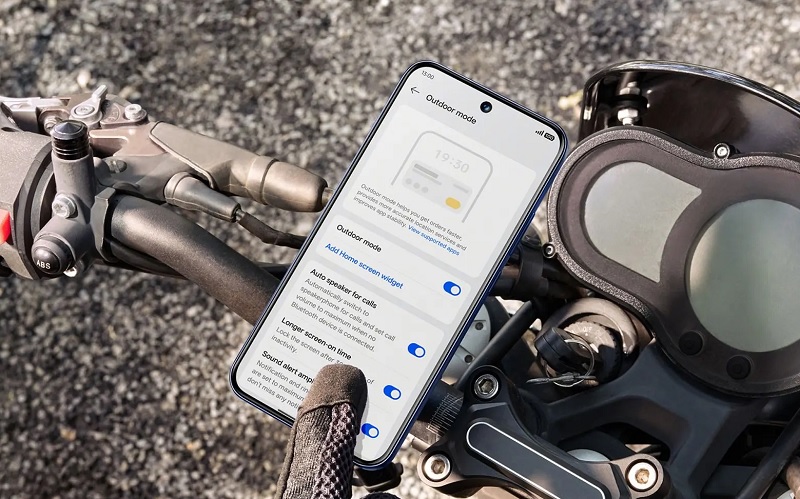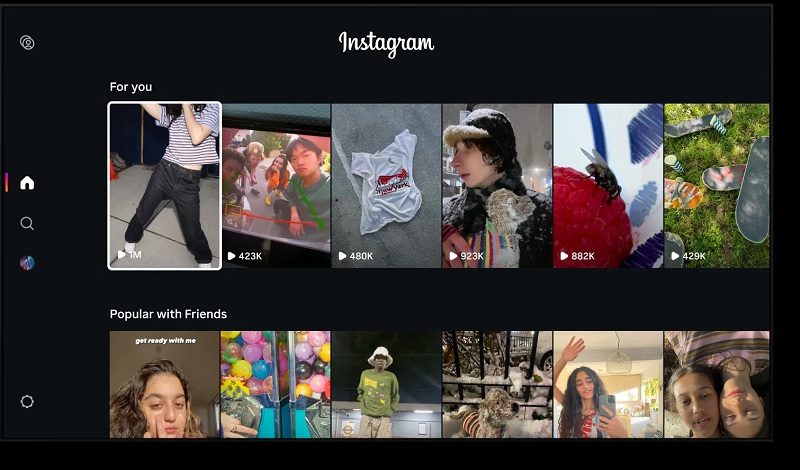SINYAl.co.id– Google Now bisa melakukan perintah apa saja yang Anda inginkan melalui ucapan, bahkan dalam bahasa Indonesia. Apple punya Siri, Windows 10 punya Cortana, dan Android punya Google Now. Secara umum, semuanya memiliki fungsi yang sama yaitu sebagai asisten pribadi yang akan memberikan informasi atau melakukan perintah setelah Anda mengucapkan suatu kalimat. OK Google bisa diakses dengan mengucapkan langsung “OK Google”, atau bisa pula dengan menekan tombol ikon mikrofon yang terdapat pada search bar di Google launcher. Yang menarik, Google Now juga bisa menerima perintah dalam bahasa Indonesia. Namun sebelumnya, ubah terlebih dahulu pengaturan bahasa dengan masuk ke Menu>Settings>Search Language, dan pilih ke Bahasa Indonesia.
Namun perlu diketahui bahwa OK Google bisa diakses jika aplikasi Google Now telah terpasang pada perangkat Android Anda. Jadi jika Anda tidak bisa mengaksesnya, pastikan untuk memasangnya terlebih dahulu melalui Google Play Store dengan kata kunci Google Now Launcher. Setelah terpasang, Anda bisa langsung memberikan perintah untuk melakukan suatu hal. Berikut beberapa perintah yang bisa dilakukan oleh Google Now.
STEP 1: Buka aplikasi
 Dengan OK Google, Anda bisa membuka aplikasi tanpa perlu menyentuh perangkat Android. Cukup katakan “OK Google, Open WhatsApp” dan otomatis aplikasi akan langsung dijalankan. Jika pengaturan sudah diubah ke bahasa Indonesia, ucapkan “Buka WhatsApp”. Jika aplikasi yang disebut belum terpasang, maka otomatis akan diarahkan untuk mengunduhnya dari Google Play Store.
Dengan OK Google, Anda bisa membuka aplikasi tanpa perlu menyentuh perangkat Android. Cukup katakan “OK Google, Open WhatsApp” dan otomatis aplikasi akan langsung dijalankan. Jika pengaturan sudah diubah ke bahasa Indonesia, ucapkan “Buka WhatsApp”. Jika aplikasi yang disebut belum terpasang, maka otomatis akan diarahkan untuk mengunduhnya dari Google Play Store.
STEP 2: Atur timer dan alarm
 Jika butuh mengatur timer untuk keperluan seperti menghitung waktu, atau ingin memasang alarm, hal tersebut bukan masalah. Tinggal ucapkan “Set a timer for 15 minutes” atau “set an alarm for 6:30 PM”. Atau ucapkan “Atur timer untuk 15 menit” serta “Atur alarm jam 15 30”. Hanya saja jika ingin mematikan atau membatalkan dua fungsi tersebut, Anda mesti melakukannya secara manual.
Jika butuh mengatur timer untuk keperluan seperti menghitung waktu, atau ingin memasang alarm, hal tersebut bukan masalah. Tinggal ucapkan “Set a timer for 15 minutes” atau “set an alarm for 6:30 PM”. Atau ucapkan “Atur timer untuk 15 menit” serta “Atur alarm jam 15 30”. Hanya saja jika ingin mematikan atau membatalkan dua fungsi tersebut, Anda mesti melakukannya secara manual.
STEP 3: Definisikan suatu kata
 Ingin mengetahui arti dari suatu kata yang masih terdengar asing? Anda bisa bertanya pada OK Google untuk menjelaskan arti kata tersebut sehingga bisa digunakan pada kalimat atau penggunaan yang tepat. Ucapkan “Define awesome” untuk mengetahui arti atau makna dari kata awesome.
Ingin mengetahui arti dari suatu kata yang masih terdengar asing? Anda bisa bertanya pada OK Google untuk menjelaskan arti kata tersebut sehingga bisa digunakan pada kalimat atau penggunaan yang tepat. Ucapkan “Define awesome” untuk mengetahui arti atau makna dari kata awesome.
STEP 4: Telepon atau SMS
 Anda bisa melakukan dua hal ini menggunakan perintah yang berbeda. Untuk menelepon, cukup ucapkan “Call….” dan lanjutkan untuk mengkonfirmasi hal tersebut. Untuk berkirim SMS, ucapkan “Send a text”, selanjutnya Google akan menanyakan orang yang hendak dituju dan apa isi pesan yang akan dikirim. Semua bisa dilakukan melalui perintah suara.
Anda bisa melakukan dua hal ini menggunakan perintah yang berbeda. Untuk menelepon, cukup ucapkan “Call….” dan lanjutkan untuk mengkonfirmasi hal tersebut. Untuk berkirim SMS, ucapkan “Send a text”, selanjutnya Google akan menanyakan orang yang hendak dituju dan apa isi pesan yang akan dikirim. Semua bisa dilakukan melalui perintah suara.
STEP 5: Kirim email
Seperti berkirim SMS, Anda juga bisa menerapkannya untuk berkirim email. Cukup ucapkan “Send an email to…” dan aplikasi email akan terbuka dan tunggu sampai Google menunggu perintah selanjutnya. Setelah selesai mengucapkan isi email, tekan Send. Sayangnya, OK Google tidak bisa membacakan seluruh isi email yang masuk, tetapi Anda hanya bisa memerintahnya untuk membuka suatu email saja.
STEP 6: Navigasi
 Google memiliki kemampuan yang baik dalam memberi arahan mengenai suatu lokasi yang hendak dituju. Anda bisa memanfaatkan OK Google untuk mempercepat pencarian dibanding harus mengetik terlebih dahulu dengan menyebutkan suatu alamat melalui aplikasi map. Anda juga bisa memerintahkan Google untuk menemukan tempat-tempat tertentu.
Google memiliki kemampuan yang baik dalam memberi arahan mengenai suatu lokasi yang hendak dituju. Anda bisa memanfaatkan OK Google untuk mempercepat pencarian dibanding harus mengetik terlebih dahulu dengan menyebutkan suatu alamat melalui aplikasi map. Anda juga bisa memerintahkan Google untuk menemukan tempat-tempat tertentu.
STEP 7: Terjemahan bahasa
 Jika ingin menterjemahkan suatu kata atau kalimat, Google siap membantu. Google memiliki kemampuan yang cukup baik dalam menterjemahkan ke dalam berbagai bahasa di dunia. Tidak hanya itu, Google juga akan mengajarkan Anda bagaiman cara pengucapan dari suatu kata atau kalimat. Misalnya ucapkan, “ How do you say hello in Spanish”.
Jika ingin menterjemahkan suatu kata atau kalimat, Google siap membantu. Google memiliki kemampuan yang cukup baik dalam menterjemahkan ke dalam berbagai bahasa di dunia. Tidak hanya itu, Google juga akan mengajarkan Anda bagaiman cara pengucapan dari suatu kata atau kalimat. Misalnya ucapkan, “ How do you say hello in Spanish”.
STEP 8: Pencarian gambar
 Jika ingin mencari suatu gambar, Anda bisa memanfaatkan database atau referensi tautan yang dimilikinya. Cukup bertanya “OK Google, show image for Star Wars”, jika Anda ingin mencari gambar yang berhubungan dengan film Star Wars.
Jika ingin mencari suatu gambar, Anda bisa memanfaatkan database atau referensi tautan yang dimilikinya. Cukup bertanya “OK Google, show image for Star Wars”, jika Anda ingin mencari gambar yang berhubungan dengan film Star Wars.
STEP 9: Konversi atau kalkulasi
Selain melakukan konversi dalam berbagai hal, Anda juga bisa memberi perintah agar Google menghitung angka yang Anda sebutkan secara cepat. Contohnya ucapkan “Five plus two” atau konversi mata uang dari Dollar ke Rupiah dengan ucapkan “Five dollar to rupiah” dan Google akan menampilkan hasilnya.
STEP 10: Pengaturan perangkat
Anda juga bisa menggunakan OK Google untuk mengendalikan perangkat Android atau mengubah pengaturan. Sebagai contoh, Anda bisa langsung mengaktifkan kamera untuk mengambil foto atau merekam video, ucapkan “Take a picture” atau “Shoot a video”.
Selain perintah tersebut, masih banyak perintah yang bisa dilakukan Google Now, seperti menjalankan dan mengendalikan musik dari Google Play Music, mencari lokasi theater yang menayangkan film tertentu, mencari informasi hasil pertandingan sepakbola, dan masih banyak lagi. Anda bisa bereksperimen dengan mengucapkan berbagai perintah lainnya yang bisa jadi akan dilakukan Google Now.
Dayu Akbar